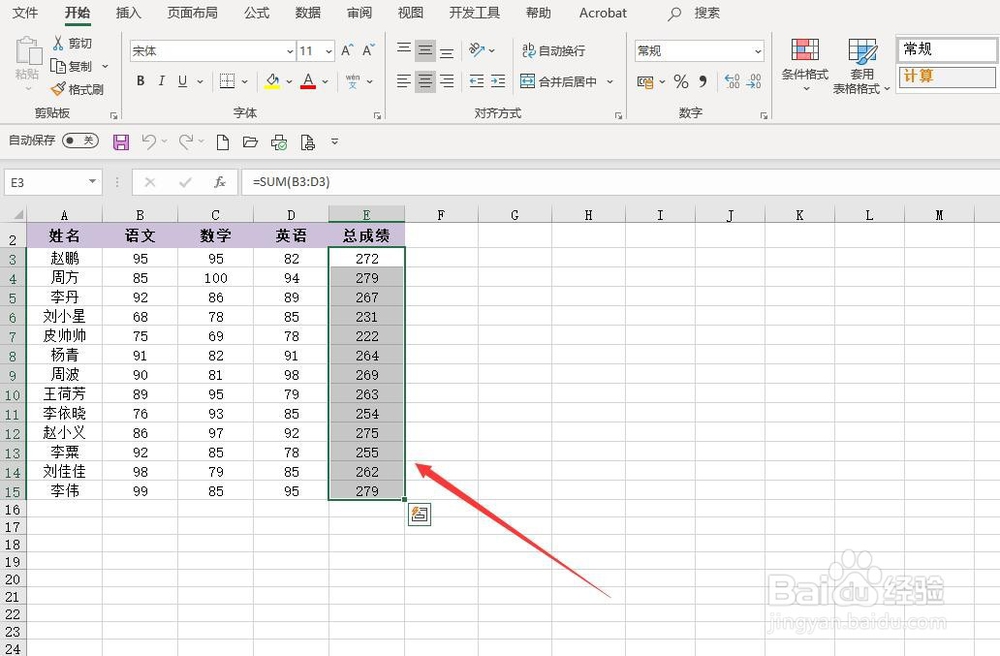Excel 2019如何显示10个高分的学生名单
1、打开EXCEL2019,新建一个空白的工作簿
2、首先,打开需要处理的数据工作表
3、其次,选中E3:E15单元格区域
4、再次,点击菜单栏中的”条件格式“,选择“最前/最后规则”里的”前10项“,同时弹出”前10项“对话框
5、最后,在”前10项“对话框输入数值“10”,输入完成后点击确定即可,最终效果如图所示
声明:本网站引用、摘录或转载内容仅供网站访问者交流或参考,不代表本站立场,如存在版权或非法内容,请联系站长删除,联系邮箱:site.kefu@qq.com。
阅读量:64
阅读量:61
阅读量:32
阅读量:59
阅读量:27